- Scoprire EaseUS
- Chi Siamo
- Recensioni & Premi
- Contatta EaseUS
- Rivenditore
- Affiliato
- Mio Conto
- Sconto Education
Sommario della Pagina
Recensioni e Premi
Hai bisogno di una guida per spostare McAfee da un computer a un nuovo computer o spostare l'installazione di McAfee? Segui la guida qui, risolverai immediatamente il problema:
| Soluzioni praticabili | Risoluzione dei problemi passo dopo passo |
|---|---|
| Trasferisci McAfee da un computer all'altro | 1. Utilizzare il software di trasferimento dati per PC - EaseUS Todo PCTrans; 2. Scaricare nuovamente McAfee su un altro computer... Passaggi completi |
| Sposta McAfee da un'unità all'altra | Nella schermata principale di EaseUS Todo PCTrans, vai alla sezione "App Migration" e clicca su "Start"... Passaggi completi |
Panoramica di McAfee
McAfee è uno dei nomi più popolari nella comunità antivirus perché è dotato di diverse funzionalità di sicurezza e altri componenti aggiuntivi. Ricorda che la sicurezza del tuo computer non è all'altezza se lo esegui senza un software antivirus. Puoi usare il tuo PC sia per scopi professionali che personali. Quindi, devi prestare attenzione alla sua sicurezza.
Con un software antivirus affidabile sul tuo computer, puoi essere certo della sua protezione da malware dannosi. Un software antivirus standard ti aiuterà a rimanere consapevole delle potenziali minacce che possono danneggiare il tuo computer e i suoi file, e ti allerterà anche per prendere le misure appropriate. Se non hai scaricato e installato un software antivirus sul tuo PC, allora è vulnerabile a problemi di sicurezza e minacce.
McAfee è un software antivirus brillante; più di un milione di utenti di computer in tutto il mondo hanno installato questo software per proteggere i loro sistemi dai virus. Di seguito è riportato l'elenco di alcuni usi comuni di McAfee:
- È dotato di funzionalità di rilevamento e rimozione malware imbattibili. In questo modo protegge i file del tuo computer da diversi virus, rootkit e altre minacce
- Fornisce sicurezza contro nuovi o sconosciuti abusi di buffer-overflow che prendono di mira le vulnerabilità nell'applicazione del sistema
- Offre protezione su reti, file, web e dati vulnerabili
- Le funzionalità di scansione in tempo reale garantiscono che il computer sia protetto dalle minacce emergenti
Perché trasferire MacAfee da un computer o da un'unità a un altro
Dopo aver installato McAfee sul PC, potresti dover trasferire McAfee da un computer a un altro per una serie di motivi. Ecco alcuni di essi:
- Stai acquistando un nuovo dispositivo e desideri trasferire la tua licenza McAfee esistente dal vecchio computer a quello nuovo.
- Il tuo vecchio dispositivo non funziona più e avevi una licenza attiva che vuoi installare su un altro computer.
- Il dispositivo che stai utilizzando attualmente viene utilizzato in un sistema chiuso e non necessita di una licenza McAfee; desideri trasferirlo su un altro dispositivo.
Come trasferire McAfee da un computer all'altro su Windows 10
Ora che conosci McAfee e i suoi utilizzi, parliamo di come puoi trasferire McAfee da un computer a un altro. Ci sono 2 modi in cui puoi trasferire il software su un altro PC. Entrambi i modi sono descritti qui in dettaglio.
1. Utilizzare il software di trasferimento dati per PC - EaseUS Todo PCTrans
Il modo migliore per trasferire McAfee da un computer all'altro è tramite software di trasferimento dati per PC. Poiché McAfee è un software importante per il tuo PC, assicurati di utilizzare un software di trasferimento dati affidabile, ad esempio EaseUS Todo PCTrans . È lo strumento più efficace e affidabile che puoi utilizzare per trasferire dati, applicazioni, account da un computer all'altro.
Se utilizzi il tuo PC da un po' di tempo, potresti avere alcuni file e applicazioni importanti da spostare sul nuovo computer. In questo caso, EaseUS Todo PCTrans può esserti di grande utilità. È uno strumento brillante per trasferire programmi senza doverli reinstallare più e più volte. Prima di parlare di come puoi trasferire McAfee da un computer all'altro, diamo un'occhiata alle funzionalità di EaseUS Todo PCTrans:
- Ti consente di trasferire tutto in modo sicuro: con EaseUS Todo PCTrans, puoi trasferire file, impostazioni, applicazioni e profili utente da un vecchio PC a uno nuovo in modo sicuro. Una delle parti migliori di questo strumento è che supporta tutti i programmi e le applicazioni più popolari come il software Adobe, MS Office, Dropbox, AutoCAD, McAfee, ecc.
- È dotato di una funzionalità di trasferimento automatico: con questo strumento, non è necessario trasferire manualmente file, programmi, impostazioni, ecc. La funzionalità di trasferimento automatico del pedaggio farà tutto per te. Pertanto, non devi affrontare alcun fastidio durante la migrazione a un nuovo PC.
- Ti consente di trasferire localmente: a volte, potresti dover spostare applicazioni o programmi su altre unità del tuo computer a causa di problemi di archiviazione. Con EaseUS Todo PCTrans, puoi facilmente copiare i programmi installati tra i dischi locali dello stesso computer.
- Fornisce assistenza gratuita per il trasferimento: l'assistenza tecnica di EaseUS è alla pari. Gli esperti offrono un servizio 24 ore su 24 ogni volta che hai bisogno di aiuto per il trasferimento dei dati.
Trasferisci McAfee da un computer all'altro con EaseUS Todo PCTrans
Puoi usare la modalità di trasferimento da PC a PC di EaseUS Todo PCTrans per spostare Mcafee da un computer all'altro in pochi semplici clic. La cosa migliore del trasferimento con questo strumento gratuito è che devi solo effettuare nuovamente l'accesso per utilizzare il software una volta completato il processo di migrazione. Quando effettui l'accesso, l'account verrà attivato e non c'è bisogno di attivarlo di nuovo. Ti aiuterà a migliorare la tua efficienza in modo eccezionale.
Passaggio 1. Eseguire EaseUS Todo PCTrans su entrambi i PC
Scarica EaseUS Todo PCTrans e sarai nell'interfaccia da PC a PC.
Passaggio 2. Scegli la direzione del trasferimento: vecchio o nuovo computer
"Questo è un nuovo PC": trasferisce tutti i dati dal vecchio computer remoto al nuovo computer attuale.
"Questo è un vecchio PC": trasferisci tutti i dati dal vecchio dispositivo attuale a un nuovo computer.

Passaggio 3. Collegare due computer
1. Seleziona il PC di destinazione a cui connetterti tramite il suo indirizzo IP o il nome del dispositivo e fai clic su "Connetti".
2. Inserisci la password di accesso del PC di destinazione e clicca su "OK" per confermare.
Se il PC di destinazione non è presente tra i dispositivi elencati, puoi anche fare clic su "Aggiungi PC" per connettere manualmente il PC di destinazione immettendone l'indirizzo IP o il nome del dispositivo.

Passaggio 4. Seleziona app, programmi e software e trasferiscili sul computer di destinazione
1. È possibile selezionare e scegliere cosa si desidera trasferire dal computer corrente al PC di destinazione.
2. Dopo aver selezionato le applicazioni e i programmi desiderati, fare clic su "Trasferisci" per avviare il processo di trasferimento.

2. Scarica nuovamente McAfee su un altro computer
Un altro modo per trasferire McAfee da un computer a un altro è scaricare nuovamente il software antivirus McAfee su un altro computer. Puoi seguire i passaggi elencati di seguito per trasferire il tuo abbonamento McAfee su un nuovo PC.
Passaggio 1. Sul tuo nuovo PC, vai alla pagina web di McAfee .
Passaggio 2. Sposta il mouse sull'opzione "Il mio account" e clicca sull'opzione "Il mio account" dal menu a discesa.

Fase 3. Qui, digita l'indirizzo email registrato e la password. Fai clic sull'opzione "Log In".
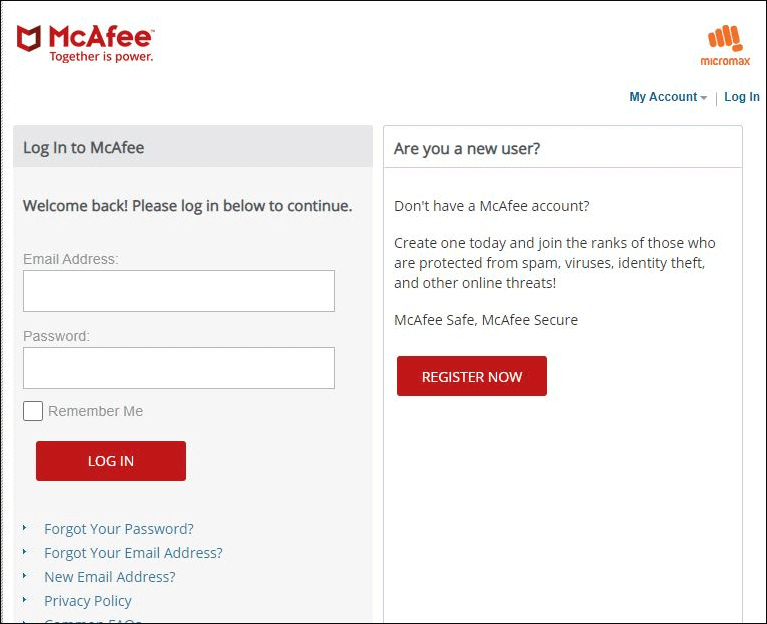
Passaggio 4. Seleziona il PC da cui desideri rilasciare la licenza.
Passaggio 5. Ora clicca sull'opzione "Disattiva".

Passaggio 6. Per avviare il processo di installazione sul nuovo computer, fare clic sull'opzione "Download".
Passaggio 7. Seguire le istruzioni visualizzate sullo schermo per scaricare e installare il software McAfee.
Ecco come puoi scaricare nuovamente il software per trasferire McAfee da un computer all'altro.
Come spostare McAfee da un'unità all'altra in pochi clic
Potrebbe anche essere necessario modificare l'installazione di McAfee su un'altra unità per diversi motivi. Di seguito sono elencati alcuni dei motivi più comuni per spostare McAfee da un'unità all'altra:
- Il computer potrebbe aver bisogno di un ripristino delle impostazioni di fabbrica o di un nuovo download di Windows. In ogni caso, eliminerà tutti i software di terze parti nell'unità root.
- L'unità radice potrebbe essere sovraccarica di software e potrebbe essere opportuno alleggerire il carico spostando McAfee su un'altra unità.
- Potresti aver installato un HDD o un SSD aggiuntivo nella configurazione esistente e desideri che McAfee funzioni esclusivamente su un'unità specifica.
Quindi, se devi spostare McAfee da un'unità all'altra per i motivi sopra menzionati o altri, puoi usare il software di trasferimento dati EaseUS PC . Lo strumento ti consentirà di spostare McAfee localmente in altre unità con grande facilità.
Passaggio 1. Avviare EaseUS Todo PCTrans e selezionare la modalità di trasferimento
Nella schermata principale di EaseUS Todo PCTrans, vai alla sezione "Migrazione app" e clicca su "Avvia" per continuare.

Passaggio 2. Seleziona le app e un'altra unità da trasferire
1. Seleziona la partizione di origine e spunta le applicazioni, i programmi e i software (contrassegnati con "Sì") che desideri migrare.
2. Fare clic sull'icona del triangolo per selezionare un'altra unità o un altro disco come dispositivo di destinazione e fare clic su "Trasferisci" per avviare la migrazione.

Passaggio 3. Completare il processo di migrazione
Una volta completato il trasferimento, fare clic su "OK" per completare.
Puoi riavviare il PC per mantenere tutte le modifiche e dovresti riuscire a eseguire nuovamente le app migrate sull'altra unità.

Conclusione
In effetti, un software antivirus come McAfee aggiunge un ulteriore livello di protezione al tuo PC. Con il software giusto, puoi salvaguardare il tuo PC da minacce e problemi sconosciuti. Quindi, se vuoi trasferire McAfee da un computer a un altro o spostare McAfee da un'unità a un'altra per qualsiasi motivo, ti consigliamo di provare EaseUS Todo PCTrans. Questo strumento è ottimo per tutte le tue operazioni di migrazione del computer.
Scopri Autore
Pubblicato da Aria
Aria è una fan della tecnologia. È un onore essere in grado di fornire soluzioni per i tuoi problemi con il computer, come il backup dei file, la gestione delle partizioni e problemi più complessi.
Recensioni e Premi
-
EaseUS Todo PCTrans Free è una soluzione software utile e affidabile creata per facilitare le operazioni di migrazione dei computer, sia da una macchina ad altra o da una versione precedente del sistema operativo a una più recente.
Scopri di più -
EaseUS Todo PCTrans è un programma creata da EaseUS con cui ti consentono di gestire i tuoi backup e recuperare i tuoi dischi rigidi non funzionanti. Sebbene non sia uno strumento ufficiale, EaseUS ha la reputazione di essere molto bravo con il suo software e codice.
Scopri di più
-
Offre la possibilità di spostare intero account utente dal vecchio computer, il che significa che tutto viene migrato rapidamente. Manterrai comunque la tua installazione di Windows (e i driver rilevanti per il tuo nuovo PC), ma otterrai anche tutte le tue app, impostazioni, preferenze, immagini, documenti e altri dati importanti.
Scopri di più
Articoli Relativi
-
Come trasferire i giochi Xbox sul PC [passo dopo passo]
![author icon]() Aria/06/11/2025
Aria/06/11/2025 -
Puoi trasferire il software su un nuovo computer [sicuro ed efficiente]
![author icon]() Aria/15/09/2025
Aria/15/09/2025 -
Come recuperare il codice Product Key di Windows 11
![author icon]() Anna/15/09/2025
Anna/15/09/2025 -
Come copiare Microsoft Word su un’unità flash
![author icon]() Lucas/15/09/2025
Lucas/15/09/2025